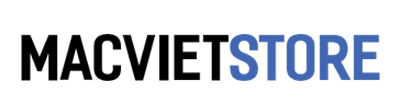Hướng Dẫn
Chia sẻ cách sử dụng Apple Pay ở Việt Nam đơn giản và hiệu quả nhất
Nếu bạn đang mệt mỏi vì nhớ mật khẩu thì bạn nên tận dụng lợi thế của Apple Pay trên Macbook. Tất cả những gì bạn cần là một thiết bị hỗ trợ Touch ID và các bước hướng dẫn sử dụng Apple Pay ở Việt Nam dưới đây.

Sự ra đời của Touch Bar trên MacBook Pro mới của Apple có thể nhận được đánh giá tích cực về tính hữu dụng tiềm năng của nó, với một khía cạnh đã gợi ra lời khen ngợi phổ quát – Touch ID. Với sự bổ sung đơn giản này, người dùng Macbook hiện có thể đăng nhập vào máy của họ và thậm chí trả tiền cho các sản phẩm trực tuyến bằng cách đặt ngón tay lên cảm biến.
Đó là một thay đổi nhỏ, nhưng nó đã chứng minh rất phổ biến và hữu dụng cho tốc độ và sự tiện lợi mà ứng dụng này mang lại. Sự xuất hiện của macOS Sierra cũng đã giới thiệu tính năng này cho các máy Macbook cũ, miễn là bạn có iPhone hoặc iPad với Touch ID tiện dụng. Cách cài đặt Apple Pay trên Macbook thật dễ dàng. Mời các bạn cùng theo dõi cách thực hiện sau đây:
Cách sử dụng Apple Pay trên Macbook
Sử dụng Touch Bar trên MacBook Pro mới
Để thiết lập tính năng Apple Pay trên MacBook Pro mới với Touch Bar, trước tiên bạn cần phải đăng ký một thẻ. Trong thực tế, bạn có thể đã thực hiện điều này trong quá trình thiết lập ban đầu, nhưng nếu chưa thì bạn chỉ đi đến System Preferences>Wallet & Apple Pay, sau đó nhấp vào Add Card và nhập chi tiết thẻ của bạn. Khi bạn đã hoàn tất quy trình và chấp nhận các điều khoản và điều kiện, bạn sẽ nhận được một tin nhắn từ Apple cho bạn biết rằng Apple Pay đã sẵn sàng để sử dụng trên máy Macbook.
Bước tiếp theo là quét vân tay của bạn, nếu bạn chưa từng cài đặt. Mở System Preferences>Touch ID, nhấp vào biểu tượng + được đánh dấu Add a fingerprint, sau đó làm theo hướng dẫn. Đã hoàn thành, bạn đã sẵn sàng để mua sắm.
Một điều cần nhớ là Apple Pay chỉ có sẵn trong Safari. Nếu bạn hiện đang sử dụng Chrome, Opera, Firefox hoặc một số ứng dụng khác, bạn cần phải chuyển sang trình duyệt của Apple để mua hàng. Hiện tại không phải tất cả các trang web đều chấp nhận Apple Pay. Vì vậy bạn cần phải kiểm tra trước, nhưng số lượng các cửa hàng tham gia phát triển nhanh chóng. Bạn có thể đọc Hướng dẫn đầy đủ của chúng tôi về tính năng Apple Pay được cập nhật thường xuyên để theo dõi những người sử dụng dịch vụ.
Để sử dụng Apple Pay với MacBook Pro, bạn chỉ cần mua các mặt hàng trên cửa hàng bạn đã chọn, nhớ sử dụng Safari. Sau đó khi bạn thanh toán, bạn nên chọn tùy chọn Pay with Apple Pay hoặc tương tự. Nhấp vào đây và sau đó bạn sẽ được nhắc sử dụng Touch ID trong Touch Bar để hoàn thành giao dịch. Đặt ngón tay lên cảm biến và thanh toán sẽ được thực hiện.
Đọc tiếp theo: MacBook Pro 2016 không hoạt động: Hướng dẫn Cách khắc phục sự cố phần cứng của MacBook Pro
Sử dụng Apple Pay trực tiếp trên iphone
Kể từ khi giới thiệu, người dùng MacOS Sierra Mac đã có thể sử dụng Apple Pay trực tuyến, miễn là họ có thiết bị iOS Touch ID phiên bản 9.0 đến IOS 11 và máy Macbook có khả năng Handoff. Bạn có thể đọc thêm về Handoff và cách để biết liệu thiết bị của bạn có tương thích với chúng hay không. Cách chuyển đổi giữa iPhone, iPad và Macbook bằng tính năng Handoff .
Apple Pay chỉ có thể được sử dụng trong Safari và trên các trang web liên quan, nhưng quá trình này khá đơn giản. Trước khi bắt đầu, bạn cần kích hoạt tính năng này trên iPhone hoặc iPad của mình. Để thực hiện điều này, hãy chuyển đến Settings> Wallet & Apple Pay rồi bật tùy chọn Allow payments on my Macbook. Bạn cũng sẽ cần đảm bảo rằng thiết bị Macbook và iOS của bạn đều được đăng nhập vào cùng một tài khoản iCloud và đã bật Bluetooth.
Bây giờ, bạn có thể thực hiện như bình thường, thêm các mục vào giỏ của bạn. Sau đó khi bạn đã sẵn sàng để giải quyết, hãy vào Shopping Basket và tìm tùy chọn Pay with Apple Pay.
Chọn tùy chọn đó và bạn sẽ thấy ứng dụng Touch ID mở trên thiết bị iOS của bạn nhắc bạn xác nhận giao dịch bằng vân tay của mình.
Bài viết cùng chủ đề: Mách bạn 5 cách sử dụng chuột phải trên Macbook hiệu quả nhất
Trên đây là bài viết trả lời cho câu hỏi “Apple Pay có dùng được ở Việt Nam không”. Sử dụng Apple Pay để mua hàng thật tiện lợi phải không nào. Bạn không cần phải nhớ mật khẩu nào hết, chỉ việc sử dụng vân tay là xong. Để biết thêm nhiều điều hữu ích khác, bạn đọc có thể tìm hiểu thêm tại các bài viết khác của chúng tôi nhé.
Nguồn: Macvietstore.vn